Если вам нужно увеличить, уменьшить или просто установить определенное разрешение экрана своего монитора на компьютере или ноутбуке на базе Windows 7, вы попали по адресу. Мы не только расскажем, как происходит этот процесс, но и покажем с помощью скриншотов. Ничего сложного здесь нет, смотрите сами.
Сначала нам нужно открыть окно настроек экрана. Это можно сделать различными способами. Вот первый из них.
Нажмите на кнопку «Пуск», далее выберите пункт «Панель управления», как показано на скриншоте.

Откроется окно панели управления. В верхней части окна есть строка «Просмотр», выберите «Категория», если там указан другой вариант. Ниже найдите раздел «Оформление и персонализация», откройте подраздел «Настройка разрешения экрана».
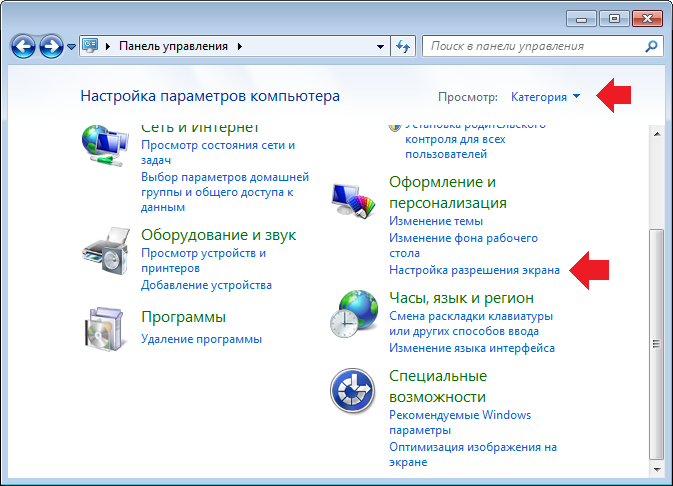
Второй вариант даже проще: нажимаете на рабочем столе на правую клавишу мыши, появляется контекстное меню, в нем нажимаете на пункт «Разрешение экрана».
Как настроить разрешение экрана на windows 7
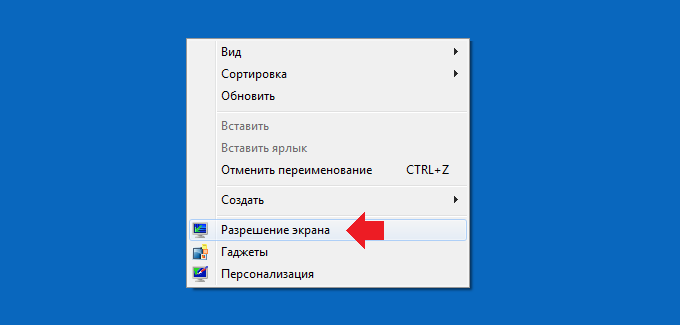
Открылось окно «Разрешение экрана». Нажимаете на кнопку «Разрешение», как показано на скриншоте ниже.
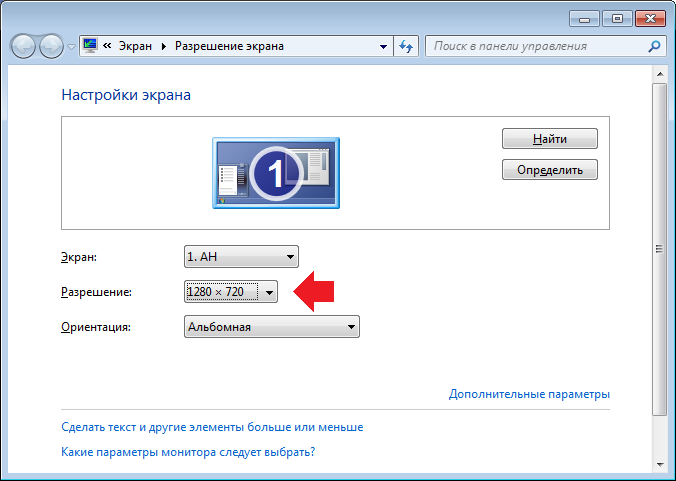
Выбираете разрешение, затем нажимаете на кнопку «Применить».
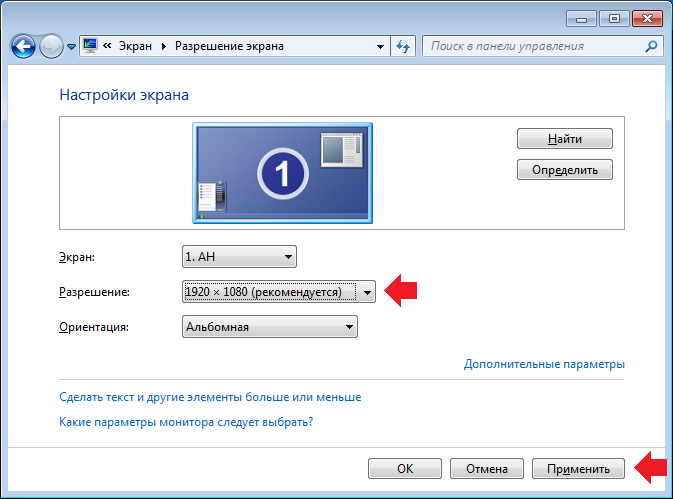
Сразу после этого вступают в силу изменения и вам дается пара десятков секунд для того, чтобы отказаться от сохранения новых параметров или сохранить их. Если вас все устраивается, нажмите «Сохранить изменения».
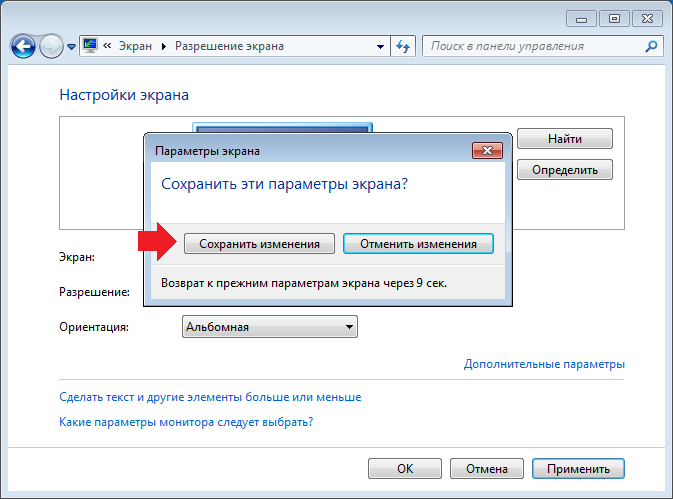
Соответственно, если вас не устраивает выбранное разрешение, нажмите «Отменить изменения».
Есть другой вариант, когда вы можете поменять не только разрешение, но и выбрать доступные режимы для своего монитора. Они могут иметь другую частоту обновления экрана, цветовую гамму и т.д.
В том же окне «дополнительные параметры» нажмите на строку «Дополнительные параметры».
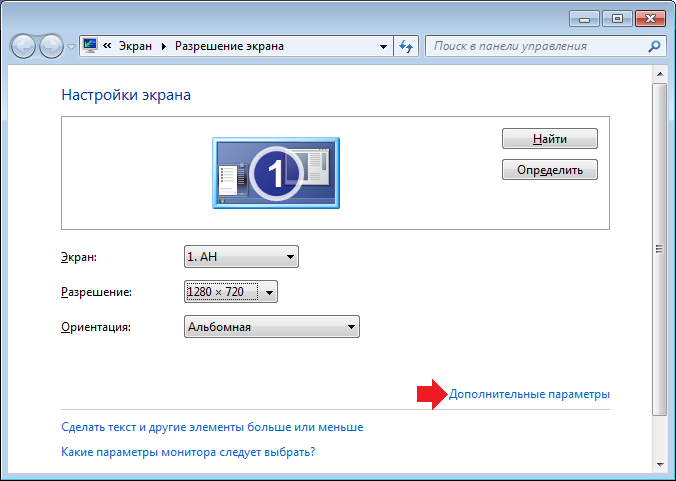
Откройте окно, на вкладке «Адаптер» нажмите на кнопку «Список всех режимов».
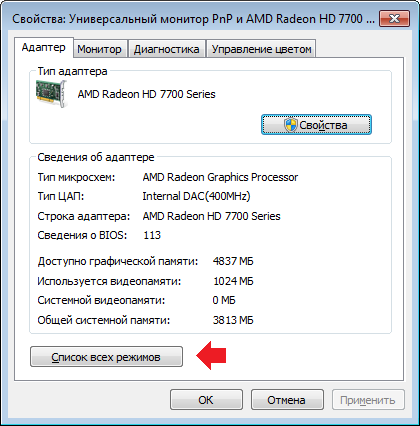
Выберите режим, нажмите ОК.

Будьте осторожны с изменением режимов, поскольку в дальнейшем восстановить прежний режим не так-то просто из-за обилия поддерживаемых режимов в настройках. Лучше просто изменить разрешение экрана первым способом.
Как изменить заставку и размер экрана на Windows 7
Уважаемые пользователи! Если наш сайт вам помог или что-то в нем не понравилось, будем рады, если вы оставите комментарий. Заранее большое спасибо.
Вам будет интересно:
- Как сделать скриншот экрана на компьютере или ноутбуке?
- Как узнать разрешение экрана (монитора) на Windows 7, 8 или 10?
- Как увеличить громкость на ноутбуке на Windows?
- Как зайти в безопасный режим Windows 10?
- Пропали значки на рабочем столе Windows 7. Как восстановить?
- Пропала языковая панель Windows 7. Как восстановить?
- Как открыть панель управления в Windows 10?
Источник: siteprokompy.ru
Как настроить разрешение экрана на Windows 7: от А до Я
Итак, сегодня мы поговорим с вами о том, как настроить разрешение экрана на Windows 7. Честно говоря, это очень обширный вопрос, который охватывает практически каждый элемент компьютерной графики. Тут и компьютерные игры, и картинки с фотографиями, и отображение веб-страничек, и системные настройки. В общем, объектов, подверженных масштабированию, очень много. И именно поэтому мы обсудим с вами каждый момент в отдельности.
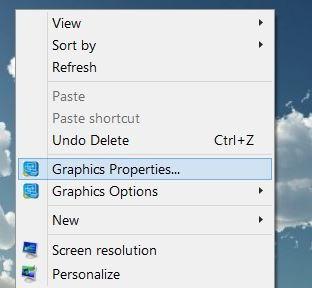
Картинки
Итак, первое, что мы только можем обсудить с вами относительно того, как настроить разрешение экрана на Windows 7 — это изменение масштаба отображаемой на мониторе картинки. Тут все предельно понятно и просто.
Первым делом необходимо открыть графический файл. Теперь просто покрутите колесико мышки. В направлении «на себя» — масштаб уменьшится, «от себя» — увеличится. При этом разрешение в настройках системы не поменяется.
Кроме того, вы можете увеличить размеры картинки. Для этого потребуется прибегнуть к помощи какой-нибудь сторонней программы. К примеру, «Picture Manager». Открываете ей картинку, выбираете «редактировать» — «изменить размер». Выставляете необходимые цифры и сохраняете изменения. Вот и все проблемы. Правда, изменение разрешения экрана применимо к Windows 7 немного в другом смысле.
И сейчас мы посмотрим с вами, о чем же еще может идти речь.
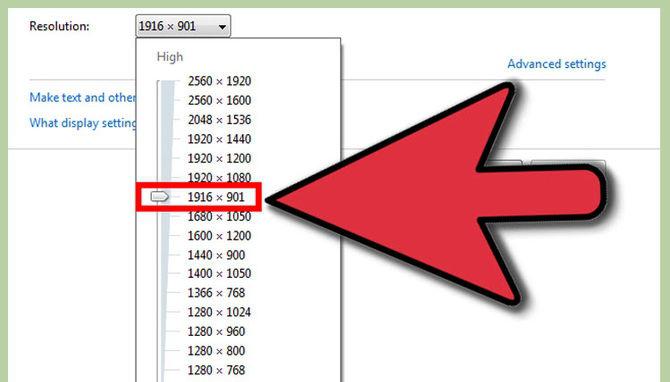
Для игр
К примеру, речь может идти об отображении графики в игре. Ведь именно тут многие пользователи задумываются, как настроить разрешение экрана на Windows 7, при всем этом не затрагивая системные настройки. Ведь это очень неудобно. Особенно когда у вас на рабочем столе находится очень много разнообразных ярлыков.
На помощь приходят специальные игровые настройки. Они позволяют разобраться, как создать свое разрешение экрана в Windows 7 и установить его только на период игры в то или иное приложение. Запустите программу, а затем выберите там «опции» или «настройки». Далее придется посетить настройки графики. Там вы обнаружите необходимый нам пункт.
Он так и называется — разрешение экрана. Выставляете в нем подходящие значения, а потом сохраните все изменения. Вот и все.
Тем не менее относительно игр есть и еще один прием. Он поможет ответить, как настроить разрешение экрана на Windows 7, да такое, которого нет в настройках игрушки. Запустите оконный режим, а затем просто растяните «за углы» окошка нашу игру. Когда достигните желаемого результата, просто перейдите в режим игры. Ничего трудного или особенного.
Зато вы сможете выставить такое разрешение, которое удобно именно вам. Но есть и еще как минимум два смысла, применяемые к вопросу: «Как в Windows 7 изменить разрешение экрана?» И сейчас мы познакомимся с ними.
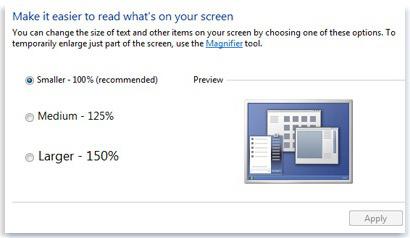
Браузер
Иногда данный вопрос может прозвучать от пользователей Всемирной паутины. Ведь им хочется менять масштаб отображения страниц в интернете. Иногда это очень полезно. Так что давайте попытаемся разобраться, как это делается.
Тут существует несколько вариантов развития событий. Для начала можно попытаться открыть настройки браузера, отыскать там «масштаб», а затем выставить желаемые цифры отображения. Они будут указаны в процентах. 100% — это норма, значения ниже — уменьшают масштаб, а выше — увеличивают. Сохраняете изменения — и все проблемы решены.
Также можете нажать на Ctrl, а затем на «+» или «-«, находящиеся на правой цифирной панели клавиатуры. Данное сочетание служит для увеличения изображения и его уменьшения соответственно. Кроме того, справиться с поставленным вопросом можно и при помощи мыши. Для того зажмите Ctrl, а потом крутите колесико мышки. «На себя» — уменьшает разрешение, «от себя» — увеличивает.
Ничего трудного, верно? Только теперь мы добрались с вами до наиболее важного для компьютера пункта. А именно попытаемся разобраться, как настроить разрешение экрана на Windows 7 относительно системных настроек.
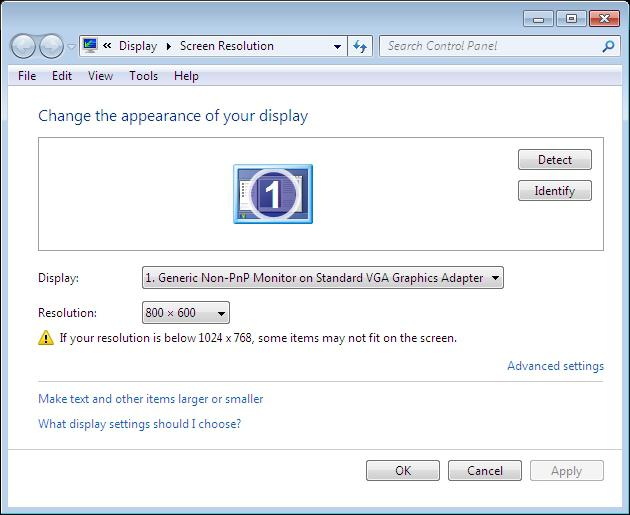
Для системы
Правда, данный вопрос не отнимет у вас много времени. Ведь в операционной системе Windows 7 настройки упрощены до максимума. Если вдруг вам понадобилось изменить разрешение экрана вашего монитора, то достаточно просто кликнуть мышкой по свободному пространству на рабочем столе. Делайте это при помощи правой кнопки.
Перед вами появится длинный список осуществляемых функций. Найдите в нем «разрешение экрана» и выберите данный пункт. В появившемся окне следует найти одноименный параметр, а потом просто двигать ползунок вверх или вниз, в зависимости от желаемого результата. Хотите уменьшить размер иконок? Тогда придется двигать ползунок вверх. Увеличить?
Подойдет движение вниз. Сохраняете изменения, подтверждаете их — и все проблемы решены. Теперь вам известно, каким образом изменяется масштаб на Windows 7 во всех смыслах.
Источник: fb.ru